Mengagumkan Efek Khusus di Photoshop
Dalam tutorial ini, kita akan belajar bagaimana membuat manipulasi foto menggunakan efek cahaya yang mengagumkan, fraktal dan beberapa teknik keren lainnya.Our manipulasi foto tema adalah sepakbola electrifying.
Jadi untuk memulai, kita perlu memiliki beberapa hal dalam tas kami seperti pemain , fraktal , dan beberapa kuas ruang . Kalian dapat membuat fraktal sendiri menggunakan apophysis .Sekarang kita memiliki segala sesuatu yang kita butuhkan, jadi mari kita mulai.
Langkah 1
Buka Photoshop dan buat file baru dengan 1039px 770px lebar dan tinggi.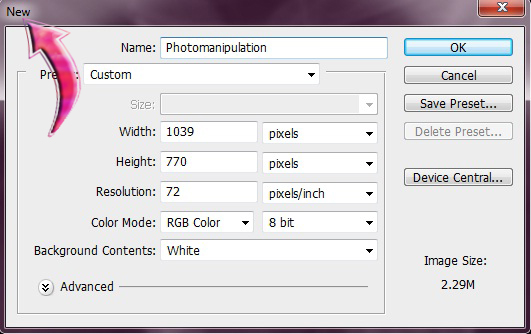
Langkah 2
Sekarang pilih "Paint Bucket Tool" dan mengisi latar belakang dengan # 000000.
Langkah 3: -
Buka gambar Fractal dan paste pada file kita.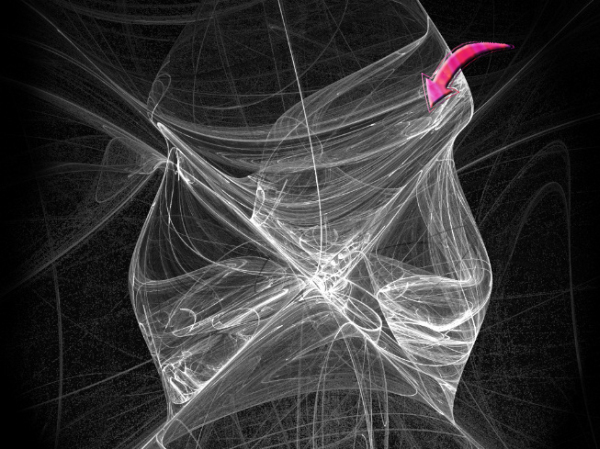
Langkah
Sekarang kita harus menambahkan beberapa warna yang bagus dan cerah untuk fraktal membosankan kami. Jadi mari kita mulai dengan membuat layer baru. Untuk ini, klik pada Layer> New> Layer. Sekarang pilih "Soft sikat bulat" dengan ukuran 50px dan foreground warna # 293f4d. Gunakan sikat acak pada Fractal kami.
Langkah 5
Sekarang pilih layer warna dan klik pada Layer> Layer style> Blending Options dan kemudian mengubah blending mode untuk "Color".
Langkah 6
Sekarang pilih salah satu sikat dari set sikat disebutkan di atas dan mengubah warna latar depan # ffffff. Kemudian gunakan secara acak pada latar belakang kami.
Langkah 7
Sekali lagi membuat layer baru, Layer> New> Layer. Dan kemudian klik pada "Paint bucket Tool" dan mengisi layer dengan # 662d91. Sekarang pilih "putaran lembut kuas" dan mengubah warna latar depan # 861a45. Dan menggunakannya pada lapisan berwarna.
Langkah 8
Sekarang pilih layer dan kemudian klik pada Layer> Layer style> Blending Options, dan mengubah blending mode untuk "Color".
Langkah 9
Sekali lagi, buat layer baru dan pilih "Soft sikat bulat" dengan ukuran 50px. Kemudian mengubah warna latar depan # fed5a8. Dan menggunakannya di pinggiran. Dan kemudian mengubah blending mode untuk "Color".
Langkah 10
Sekarang saatnya untuk menambahkan beberapa efek cahaya, sehingga untuk ini pilih "Rectangle Tool" dan menciptakan sebuah persegi panjang kecil. Sekarang klik Edit> Free Transform> Warp. Dan peregangan dari sisi untuk membuat strip panjang.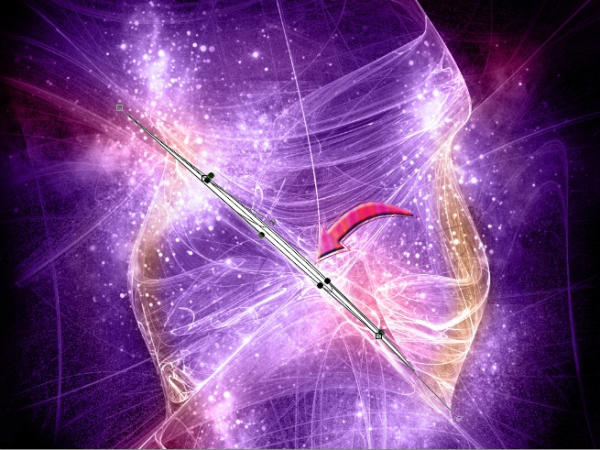
Langkah 11
Sekarang klik pada Layer> Layer style> Outer Glow dengan warna # ffffff dan blending mode harus "menghindar Linear".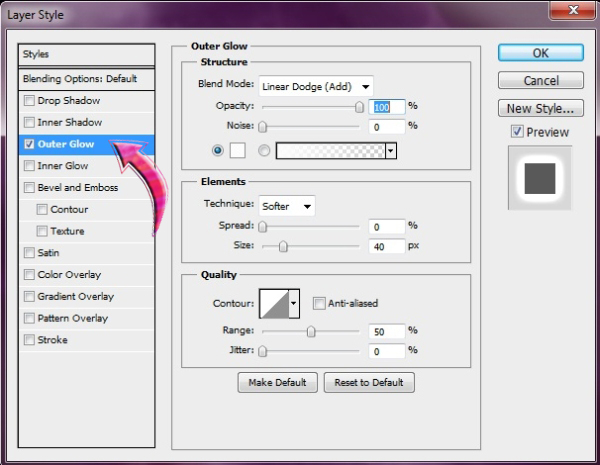
Langkah 12
Cukup, ulangi proses yang sama dan menambah strip cahaya di sisi kanan.
Langkah 13
Buka gambar player dan pilih pemain menggunakan "Pen Tool". Kemudian paste di tengah fraktal kami.
Langkah 14
Sekarang tambahkan cahaya luar untuk pemain kami. Klik pada Layer> Layer style> Outer Glow dan menambahkan cahaya luar dengan # 870c66.
Langkah 15
Ubah blending mode layer pemain untuk "Sulit cahaya".
Langkah 16
Sekarang pilih "Elle Tool" dan membuat lingkaran kecil di kaki layer. Kemudian klik Filter> Liquify dan gunakan "Berputar Alat searah jarum jam" pada lingkaran.Setelah itu, tambahkan beberapa cahaya luar menggunakan # ffb400, pencampuran mode "Linear Dodge" dan ukuran 35px.
Langkah 17
Sekarang paste sepak bola ke file utama. Dan meletakkannya di kaki pemain mana kita telah menciptakan lingkaran. Kemudian ubah blending mode untuk "Sulit cahaya".
Tidak ada komentar:
Posting Komentar